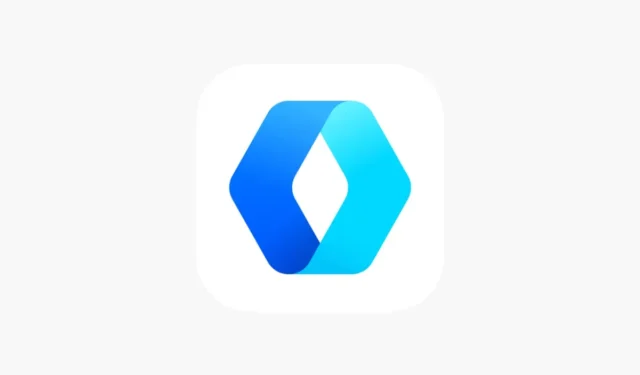
Das Übertragen von Dateien zwischen Android- und iOS-Geräten war für Benutzer schon immer eine Herausforderung. Da Android AirDrop nicht unterstützt und iPhones nicht mit Quick Share kompatibel sind, konnte sich dieser Vorgang oft kompliziert anfühlen. OnePlus hat jedoch in Zusammenarbeit mit OPPO und Realme eine neue Funktion namens „ Share with iPhone / O+ Connect“ eingeführt , die das plattformübergreifende Teilen von Dateien vereinfachen soll. Diese Anleitung führt Sie durch den Prozess des Übertragens von Dateien von einem OnePlus-Gerät auf ein iPhone mithilfe der O+ Connect-App und bewertet die Vorteile im Vergleich zu vorhandenen Lösungen.
Voraussetzungen
- Stellen Sie sicher, dass Ihr OnePlus-Gerät auf OxygenOS 15 aktualisiert ist . Eine umfassende Liste der mit diesem Update kompatiblen OnePlus-Modelle ist verfügbar.
- Laden Sie die O+ Connect App aus dem App Store auf Ihr iPhone herunter und erteilen Sie die erforderlichen Berechtigungen.
Übertragen von Dateien von OnePlus auf das iPhone mit O+ Connect
- Starten Sie die O+ Connect -App auf Ihrem iPhone.
- Wählen Sie auf Ihrem OnePlus-Gerät die Dateien oder Bilder aus, die Sie freigeben möchten, und tippen Sie dann auf die Option „Teilen“ .
- Wählen Sie im Freigabemenü die Option „Mit iPhone teilen“ .
- Ihr OnePlus-Telefon aktiviert automatisch seinen WLAN-Hotspot und zeigt eine Liste verfügbarer iPhones an, auf denen die O+ Connect -App läuft.
- Wählen Sie aus der Liste das iPhone aus, mit dem Sie Dateien teilen möchten.
- Akzeptieren Sie auf Ihrem iPhone die Übertragungsanforderung und tippen Sie auf „Verbinden“, um eine Verbindung zum OnePlus-Hotspot herzustellen.
- Warten Sie, bis die Übertragung abgeschlossen ist, und stellen Sie sicher, dass die Geräte für eine stabile Verbindung nahe beieinander bleiben.
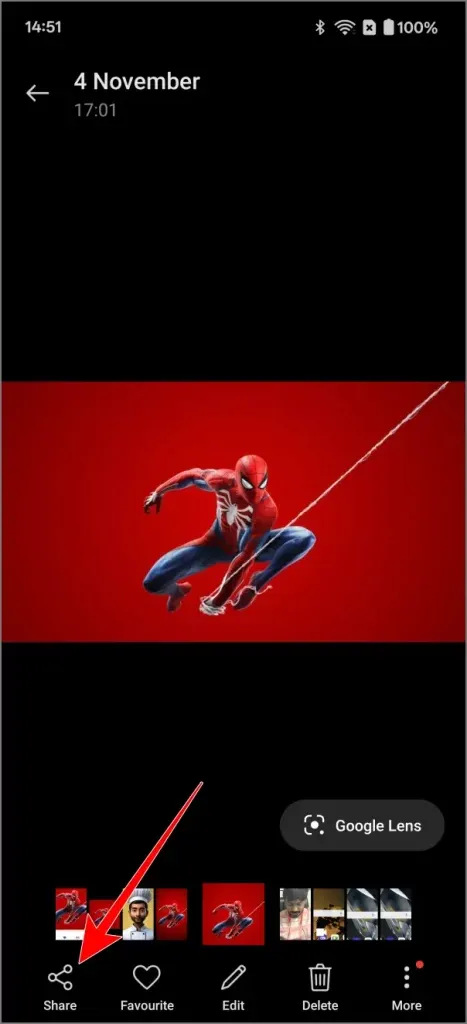
Nach der Übertragung sind die freigegebenen Dateien in der Fotos- oder Dateien -App auf Ihrem iPhone zugänglich. Der Hotspot auf Ihrem OnePlus wird nach der Übertragung automatisch deaktiviert.
Übertragen von Dateien vom iPhone auf OnePlus mit O+ Connect
Ebenso können Sie über die O+ Connect-App Dateien von einem iPhone auf ein OnePlus-Gerät übertragen. So müssen Sie vorgehen:
- Wählen Sie auf Ihrem iPhone die Datei oder das Bild aus, das Sie freigeben möchten, und wählen Sie die Option „Teilen“ .
- Suchen und tippen Sie im Freigabemenü auf die O+ Connect -App.
- Aktivieren Sie auf Ihrem OnePlus den Schalter „Mit iPhone teilen“ über das Schnelleinstellungsmenü. Alternativ können Sie zu „Einstellungen“ > „Verbindung & Freigabe“ > „Mit iPhone teilen“ navigieren , um diese Funktion zu aktivieren.
- Durch diese Aktion wird Ihr OnePlus-Gerät durch Aktivieren des Hotspots für die nächsten 10 Minuten für iPhones erkennbar. Wählen Sie den Namen Ihres OnePlus-Geräts auf dem iPhone aus.
- Bestätigen Sie die Verbindung auf Ihrem iPhone, indem Sie auf „Beitreten“ tippen .
- Akzeptieren Sie die eingehende Dateianforderung auf Ihrem OnePlus, um mit der Übertragung zu beginnen.
- Warten Sie, bis die Übertragung abgeschlossen ist, und halten Sie beide Geräte in der Nähe, um eine stabile Verbindung sicherzustellen.

Sobald die Übertragung abgeschlossen ist, stehen die Dateien in der Fotos- oder Dateien -App auf Ihrem OnePlus-Gerät zur Verfügung. Der Hotspot wird nach Abschluss deaktiviert.
Abschließende Gedanken zu O+ Connect für Dateiübertragungen
Während die Einführung der O+ Connect-Funktion in OxygenOS 15 eine native Methode zum Teilen von Dateien zwischen OnePlus-Geräten und iPhones bietet, bietet sie keine nennenswerten Vorteile gegenüber bestehenden Plattformen. Alternativen wie LocalSend bleiben praktikable Optionen und ermöglichen plattformübergreifendes Teilen über mehrere Betriebssysteme hinweg, darunter Android, iOS, Windows, Mac und Linux.
Darüber hinaus bieten die herkömmlichen Dateifreigabemethoden wie AirDrop und Quick Share in Bezug auf die Geschwindigkeit tendenziell ein schnelleres Erlebnis. Obwohl für die Verwendung von O+ Connect kein App-Download auf dem OnePlus-Gerät selbst erforderlich ist, müssen Benutzer die O+ Connect-App dennoch auf ihren iPhones installieren.
Insgesamt ist die integrierte Option zur Dateiübertragung zwar ein positiver Fortschritt, der praktische Nutzen ist jedoch möglicherweise begrenzt. Dennoch ist es eine wertvolle Funktion, die umgesetzt wurde.




Schreibe einen Kommentar